Hoy vamos a ayudarte a encontrar el mejor monitor gaming 4K que se adapte a tus necesidades
Para esto vamos a bucear en profundidad intentando darte toda la información que deberías saber antes de comprar un monitor. Al finalizar este artículo, serás todo un experto en tecnologías de visualización, o al menos contarás con muchísima información para decidir la compra de tu producto.
Por tu conveniencia, también Incluiremos nuestras cuatro mejores opciones al final del artículo.
Saltar directamente a las recomendaciones de monitores Gaming 4K >>>
Lo que necesitas de un monitor Gaming 4K
Primero, hablemos de lo que en realidad necesitas.
Si aún no sabes exactamente qué es lo que estás buscando, te será más difícil tomar la decisión adecuada para tus necesidades. Hay quienes suelen decantarse por aquello que parece ser lo más grande – y también lo peor -, pero este no es el mejor método para acercarse a la tecnología.
Las especificaciones técnicas, y un correcto entendimiento de lo que realmente significan esas especificaciones, son vitales para tomar la decisión correcta.
Tamaño de la pantalla y PPI (Pixels Per Inch, Píxeles por Pulgada)
Primero, hablemos del tamaño de la pantalla y los PPI, o Pixeles por Pulgada.
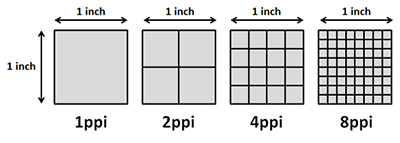
Como este artículo se trata de monitores 4K, asumiremos que cualquier monitor que elijas tendrá una resolución 4K (3840×2160 con una proporción de aspecto 16:9). Sin embargo, la fidelidad percibida de un monitor 4K también cambiará dependiendo del tamaño de la pantalla y la distancia entre tú y esta.
Si partimos de la misma distancia de visualización, la manera más sencilla de rastrear estos cambios es midiendo los PPI (Pixeles Por Pulgada) de un panel:
24 pulgadas
Los PPI de un monitor 4K de 24 pulgadas son aproximadamente 183 PPI. . El mismo monitor con una resolución HD/1080p tendría casi unos 91 PPI. Esto significa un incremento de casi el doble sobre 1080p en la fidelidad percibida, aunque esto viene acompañado de un pequeño problema…
En la distancia promedio a la mayoría de ojos, la diferencia será difícil de notar, o completamente imperceptible. Por esta razón, los monitores 4K tienden a ser de 27 pulgadas o más, y todas nuestras elecciones a continuación siguen este patrón.
Sin embargo, como la mayoría de las personas piensan que los monitores de 22-a-24 pulgadas con una resolución 1080p se ven perfectamente bien, esto demuestra un punto particularmente educacional: 90-100 Pixeles Por Pulgada es el mínimo esencial para tener una buena experiencia visual con un monitor de PC.
Discutiremos un poco acerca del rango mínimo de PPI en las próximas secciones, pero por ahora, terminemos con lo que ya hemos empezado.
Al menos que tengas una visión 20/20 o te estés sentando extremadamente cerca de tu monitor 4K, un monitor de 24 pulgadas probablemente no sea la elección correcta.
Una resolución más alta se percibirá mejor en un monitor más grande, Especialmente si te encuentras limitado en cuanto al espacio del que dispones en un monitor para realizar multitareas comunes o trabajo profesional.
27 pulgadas
Los monitores de 27 pulgadas se están volviendo rápidamente populares entre los gamers profesionales. Para este tamaño de panel, y para una resolución 4K, tu pantalla tendrá aproximadamente unos 163 PPI, un valor que todavía está bastante lejos del rango mínimo recomendable de 90-100.
Lamentablemente, aquí es en donde el grueso de los monitores de 1080p le suele fallar a la mayoría de los usuarios. Porque la resolución de una pantalla de 27 pulgadas, y 1080p, cae hasta los 81 PPI. Y este es el lugar en donde comienzan los reclamos de los usuarios por la fidelidad de la imagen.
(Para ser más específico en cuanto a los monitores de 27 pulgadas a 1080p, la fidelidad de la imagen se ve impactada mayormente en la navegación de internet y otras tareas de productividad. Los juegos, en especial en resolución nativa y los ajustes más altos, no se ve tan afectados negativamente.)
Debido a las debilidades de la resolución 1080p en monitores de 27 pulgadas, 1440p (o 2560 x 1440) es la opción más popular, en especial para tasas de actualización altas. En 1440p, un monitor de 27 pulgadas tendrá 108 PPI, lo cual sobrepasa con comodidad nuestro rango mínimo de 90.
Con un panel de 27 pulgadas, todavía dispones de un amplio margen de maniobra antes de superar los límites recomendados de la fidelidad 4K.
Y lo cierto es que, para la gran mayoría, este tamaño supone el término medio ideal entre claridad y espacio en pantalla. El salto de 24 a 27 pulgadas puede no parecer gran cosa, pero en realidad sí lo es.
Sin embargo, no todas nuestras elecciones de monitores son de 27 pulgadas. También tenemos algunos monitores de 32 pulgadas.
32 pulgadas y más
En 32 pulgadas, una imagen 4K tendrá cerca de 137 PPI. Hay un salto más grande entre 24 y 27 pulgadas, pero sigue siendo mejor que un monitor de 24 pulgadas a 1080p, y que uno de 27 pulgadas a 1440p.
La brecha de PPI a nuestra recomendación mínima se está volviendo más pequeña (y la diferencia entre monitor y Televisor también se está empezando a desvanecer), pero los usuarios 4K siguen disfrutando de un mayor beneficio en comparación con los de 1080p y 1440p
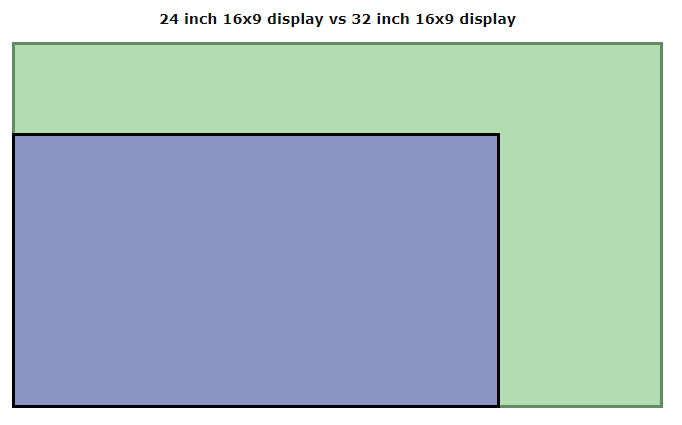
A 1440p, un monitor de 32 pulgadas apenas llegará a nuestro requerimiento mínimo con 91 PPI.
A 1080p, los PPI se desploman a 68, lo cual está muy por debajo del requerimiento mínimo. En este punto, el monitor se vuelve inapropiado para uso de escritorio y trabajo profesional, y debe ser visto desde una distancia mucho mayor para seguir viéndose nítido.
Afortunadamente, los usuarios 4K aún logran obtener excelentes resultados con una pantalla de 32 pulgadas. Recomendamos este tamaño en particular para los profesionales que necesitan un gran espacio extra en pantalla.
Este tamaño también ofrece una experiencia de juego más inmersiva, aunque son necesarios algunos movimientos adicionales de cabeza (y miradas atentas hacia los extremos de la pantalla), para controlar los aspectos como la salud, la munición y el tiempo de cooldown (o reutilización de tu arma).
Tanto para el consumo multimedia como para el trabajo profesional, probablemente esta sea la combinación perfecta entre tamaño y resolución… si tienes el espacio suficiente en el escritorio.
| PPI @ 1080p | PPI @ 1440p | PPI @ 4K | PPI minimo raccomandato | |
| 24″ | 91 | 122 | 183 | 90-100 |
| 27″ | 81 | 109 | 163 | 90-100 |
| 32″ | 68 | 91 | 137 | 90-100 |
Tipos de Panel
Ahora con los tipos de panel. Hablando técnicamente, tu monitor no se trata solo de la pantalla: también se trata de todos los componentes que vienen con ella. El elemento que tendrá el mayor impacto en cosas como el tiempo de respuesta, reproducción de color, y la calidad de la imagen es el panel dentro de tu monitor.
Técnicamente hablando, tu monitor es mucho más que una pantalla: porque también incluye a todos los componentes que mantienen a la pantalla en su lugar.
Hay tres tipos principales de panel en el mercado: TN, VA y IPS. Nombraremos las ventajas y desventajas de cada uno a continuación.
(Nota: No hemos incluido ningún monitor VA en nuestra selección final. La razón será obvia a continuación.)
Paneles TN (Twisted nematic)
Ventajas:
- Generalmente los más económicos de producir, con precios más bajos correspondientes
- Los menores tiempo de respuesta de píxeles y las tasas de actualización más altas, lo cual es ideal para jugar.
- Sin sangrado de retroiluminación
- Los paneles TN de Alta Gama ofrecen una cobertura y una precisión de la gama de colores realmente muy decentes
Desventajas
- Ángulos de visión bastante malos – la visión descentrada causa cambios de color y otros problemas
- Gama de color y precisión de color limitadas, en especial cuando se compara con paneles IPS y VA.
Paneles VA (Vertical Alignment)
Ventajas
- Mejor gama de colores y precisión que los paneles TN
- Mejores ángulos de visión que los paneles TN – por lo general
- Entregan una mejor atenuación local que los paneles IPS, lo que genera mejores experiencias al visualizar las escenas más oscuras
- Tiempos de respuesta de píxel y tasas de actualización decentes
- No es mucho más costoso que TN
Desventajas
- Tiempos de respuesta más lentos que TN, y también que los IPS con frecuencia.
- Mejor gama de colores y precisión que los paneles TN – pero sigue siendo insuficiente para trabajo profesional
- Los ángulos de visión siguen siendo bajos al compararse con la mayoría de paneles IPS
Paneles IPS (In-Plane Switching)
Ventajas:
- La mejor gama de colores y precisión de color, ideal para usuarios profesionales
- Con modelos de gama alta o con suficiente “overdrive (sobremarcha)” aplicada, puede tener tiempos de respuesta de pixeles menores que los de paneles VA.
- Los mejores ángulos de visión, en especial con modelos de gama alta.
Desventajas:
- Los tiempos de respuesta de los pixeles siguen siendo mayores que TN, lo cual hace que los tiempos de actualización rápidos como 165 Hz y 240 Hz se vena peor de lo que deberían
- Los más costosos de producir, y por lo tanto los más caros para el usuario final.
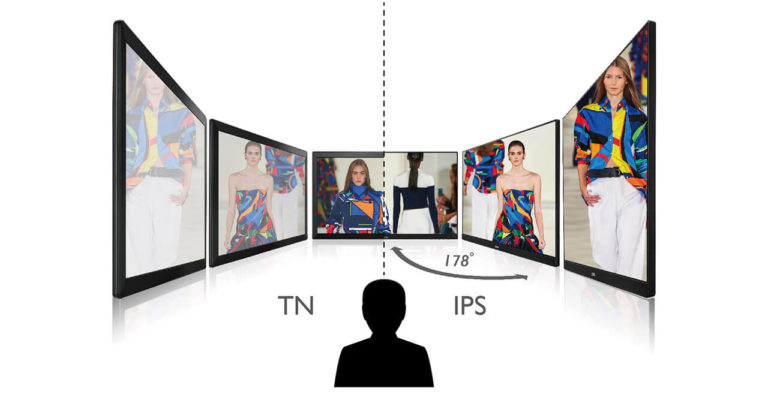
Tasa de actualización, objetivos comunes y sobremarcha
La tasa de actualización cuenta el número de veces que tu pantalla se “actualiza” en un segundo, y se mide en Hertz.
Es similar a los cuadros por segundo o FPS (Frames per second), y determina el número máximo de FPS que tu display puede mostrar. (Si tu FPS excede la tasa de actualización de tu monitor, tendrás desgarramiento de pantalla o cuadros perdidos).
Ambas son medidas técnicamente distintas, pero están estrechamente relacionadas: sobre todo para los gamers.
Mientras más alta sea tu tasa de actualización (Tomando en cuenta que tu tiempo de respuesta puede mantenerse a la par, de lo cual hablaremos luego), más claros y fluidos serán los movimientos en tu pantalla.
La mayoría de los contenidos de videos se ejecutan a 24, 30, o 60 FPS, y en general estos beneficios solo pueden ser experimentados por los gamers. Aunque en los navegadores, y también en algunas otras aplicaciones de escritorio, los profesionales percibirán un desplazamiento notablemente más claro y fluido a mayores velocidades.
60 Hz
El objetivo básico para la mayoría de monitores en el mercado. Si has usado cualquier monitor fabricado en los últimos 20 años, lo más probable es que este corriera por lo menos a 60 Hz
75 Hz
75 Hz son un salto pequeño, y no ofrece mucho en cuanto a una mejora tangible. Sin embargo, es un objetivo popular para sobremarchas de monitor, en especial si estas empezando con un panel de 60 Hz
120 Hz
La frecuencia de 120 Hz ofreció el salto más contundente en relación con los 60 Hz. Pero de alguna manera fue rápidamente superada por los 144Hz en términos de popularidad y de inclusión en los monitores de gama alta.
144 Hz
En esencia el salto entre 120Hz y 144Hz, equivale a la diferencia que existe entre los 75 Hz y los 120 Hz: es decir, se trata de una mejora mínima, pero muy bienvenida. Este el valor más frecuente entre las pantallas con elevadas frecuencias de actualización que tenemos disponibles en el mercado, y en general es la mejor opción para los paneles IPS y VA, al menos antes de que los tiempos de respuesta elevados logren alterarlo todo. Más adelante hablaremos de esto.
240 Hz
El salto de 60 a 120 Hz es mucho más perceptible que el salto de 120 a 240 Hz, pero los profesionales de eSports siguen prefiriendo esta velocidad.
Lamentablemente, la tecnología de pantalla necesaria para ejecutar 240 Hz a 4K todavía no estaba disponible al momento de redactar este artículo.
No dudes en dejar un comentario abajo si algún monitor que tenga estas características está disponible al momento en que leas esto.
Tiempo de respuesta: Qué es y qué no es.
Ahora nos toca indagar un poco en la cuestión de los tiempos de respuesta, uno de los aspectos menos comprendidos y más distorsionados al hablar de las tecnologías de visualización. Antes que nada: El tiempo de respuesta no tiene nada que ver con la latencia de entrada.
Los tiempos de respuesta se refieren al tiempo que le toma a cada pixel individual para cambiar de color, y es normalmente medido en GTG, o Grey-to-Grey (Gris a Gris). Sin embargo, esto no explica del todo lo que realmente significa.
Básicamente, a menor tiempo de respuesta de pixel las imágenes en movimiento tendrán una mayor calidad. Y a mayor tiempo de respuesta de pixel, las imágenes con movimientos rápidos se verán más borrosas y podrían presentar algo de “ghosthing (imagen fantasma)”.
Esto sucede porque los pixeles individuales son incapaces de mantenerse a la par de los movimientos.
Esto es particularmente problemático para los gamers, en especial aquellos que se dediquen a los juegos de disparos en primera persona, donde el movimiento rápido y preciso es un requerimiento esencial.
El tiempo de respuesta también afecta la tasa de actualización, en cierta forma. Si el tiempo de respuesta de los pixeles es muy alto para mantenerse a la par de la tasa de actualización, entonces tendrás dificultad en disfrutar los movimientos e imágenes fluidas de esa tasa de refresco.
Una tasa de refresco de 1 ms se ajusta a prácticamente cualquier tasa de actualización sin causar imágenes fantasmas o borrosas, pero los tiempos de respuesta de 5 o 6 ms darán una imagen menos clara en tasas de actualización altas, como 165 HZ y 240 Hz.
VRR, FreeSync y G-Sync
La tecnología VRR (Variable Refresh Rate, tasa de actualización variable) se usa para sincronizar cuadros enviados a tu monitor por la tarjeta gráfica con la tasa de actualización del monitor, eliminando por completo el desgarramiento de pantalla y ofreciendo una experiencia más fluida y consistente.
Las dos tecnologías VRR más prominentes en el mercado son FreeSync/VESA Adaptative Sync, el cual está desarrollado principalmente por AMD.
Esto no requiere de ninguna tecnología adicional incorporada en el monitor, sino que solo se utilizan las implementaciones estándar HDMI y DisplayPort. Con los GPU GTX de Nvidia de la seria 10 o superior, puedes usar FreeSync con una tarjeta gráfica Nvidia.
La contraparte de esto –y propiedad de Nvidia- es G-Sync, que sí requiere de la instalación de un hardware especializado en el monitor.. Esto incrementa los precios, y por lo general viene acompañado de otras características, como compatibilidad con HDR.
Adicional a esto, no ofrece compatibilidad con tarjetas gráficas AMD, por lo que, si deseas usar AMD, puede que prefieras una pantalla FreeSync.
Para gamers, esta tecnología es ideal para minimizar el desgarramiento de pantalla sin incrementar la latencia de entrada. (Métodos más antiguos como V-Sync también eliminan el desgarramiento de pantalla, pero incrementan la latencia de entrada.)
Para usuarios profesionales, esto en realidad no hace ninguna diferencia. Todas las aplicaciones que no sean de pantalla completa son puestas automáticamente en triple buffer en Windows, lo cual también elimina el desgarramiento de pantalla.
Color de 8 bits, color de 10 bits, gama de colores y precisión.
Primero, vamos a explicar el color de 8 bits y 10 bits. En esencia, 8 bits pueden mostrar 16.7 millones de colores, mientras que 10 bits pueden mostrar la impresionante cantidad de 1.07 millardos de colores.
Para trabajo sensible al color, 10 bits es un requerimiento.
Para habilitar el color de 8 bits en tu pantalla, tendrás que abrir el panel de control de tu tarjeta gráfica. Estarás limitado al color de 8 bits en tasas de actualizaciones de 60 Hz o superiores en la tecnología actual, lo cual explicaremos con más detalle luego.
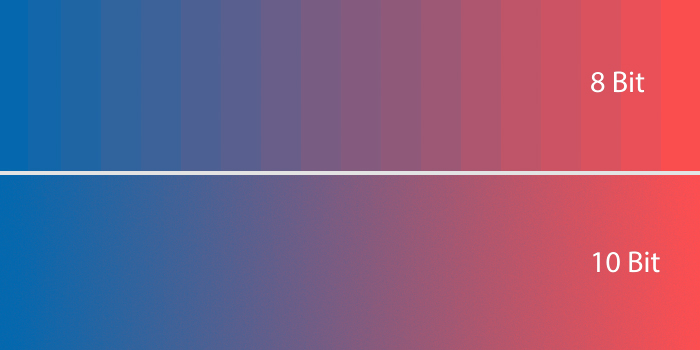
Afortunadamente para los gamers, pocos títulos usan el color de 10-bits. Bajar a 8 bits para subir a 120 o 144 Hz es casi siempre la mejor opción.
En cuanto a profesionales, es mejor quedarse con 10 bits.
Hasta hace poco, la compatibilidad de Nvidia con color de 10 bits estaba limitada a GPUs Quadro. Ahora con los últimos controladores, incluso tarjetas al nivel de consumidores regulares tanto de AMD como de Nvidia son compatibles con salida de color de 10 bits, aunque puede que necesites una GPU de la serie RTX para tener esta característica en Nvidia.
Ahora hablemos de gama de colores y precisión.
La gama de colores es el rango de colores más amplio que tu pantalla puede mostrar. Para uso profesional, querrás un mínimo de cobertura sRGB de 100%, y 90% o más de cobertura DCI-P3.
sRGB es el espacio de color estándar usado por la mayoría de aplicaciones y electrónicos hechos en la última década, mientras que DCI-P3 es la contraparte de gama alta para los dispositivos de la próxima generación y de gama de colores amplia.
También existen otros dos estándares – Adobe RGB y NTSC. Estos corresponden con material impreso y espacio de color de TV, respectivamente, y ambos exceden la cobertura de sRGB
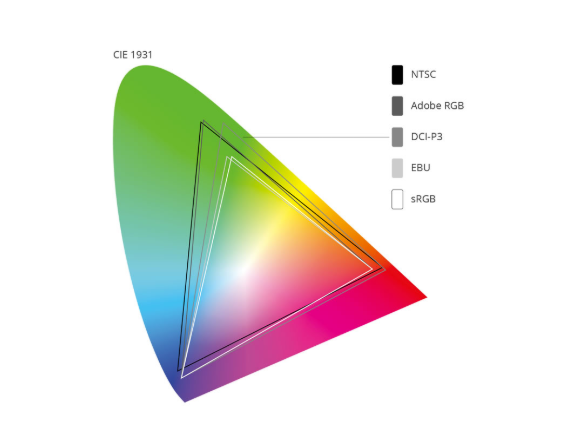
Para uso profesional, Adobe RGB y DCI-P3 son por lo general los estándares más importantes
La precisión del color está muy relacionada con la gama de colores, y se refiere –básicamente- a la precisión. Por lo general, para obtener una mejor precisión de colores será necesario que el usuario realice una calibración luego de recibir su unidad, aunque algunos fabricantes se encargan de pre-calibrar las pantallas antes de sacarlas al mercado.
Para gamers, la gama y la precisión de colores no suele importar demasiado al menos que todo se vea demasiado fuera de lugar. Sin embargo, para profesionales, estas son vitales.
Si tu monitor no viene con un certificado de calibración de fábrica, querrás calibrarlo tú mismo para asegurar la mejor precisión de color una vez lo tengas.
HDR: ¿Sí o no?
El HDR basado en monitores de ordenador no es muy popular al momento de escribir esto. El HDR a 4K basado en televisores es mucho más popular, y para esto hay una sola razón relacionada con hardware: Tamaño.
En el contexto de las tecnologías de monitores (no de fotografía, ese es un HDR diferente), HDR esencialmente se refiere al brillo y oscuridad máximos de una imagen. El HDR requiere un sistema de iluminación avanzado para permitir que el monitor puede mostrar diferentes secciones de la pantalla se muestren muy iluminadas o muy oscuras sin interferir una con la otra.
Esto resulta en la percepción de claros más claros y oscuros más oscuros, en las pantallas HDR de gama alta.
Desafortunadamente, esto es mucho más difícil que conseguir en monitores, los cuales suelen ser más pequeños. El HDR por lo general no impacta la gama o la precisión de los colores.
A menos que estés creando un vídeo HDR, no necesitarás de un monitor con capacidad HDR, ni como profesional ni como gamer. Los monitores HDR lucirán un poco mejor de lo que lo harían uno que no es HDR, pero para ver imágenes en HDR, es mejor un televisor.
Estándares HDMI y DisplayPort a 4K
Es interesante observar que en la resolución 4K es donde empiezas a ver los límites de las tecnologías actuales de pantallas. Incluso con cables de alto ancho de banda de DisplayPort 1.4, alcanzar 120 o 144 Hz y también mantener un color de 10 bits y HDR es impensable para conectores y cables actuales.
Hasta que DisplayPort 2.0 y HDMI 2.1 no estén completamente disponibles en el mercado, es importante tener en cuenta estos límites.
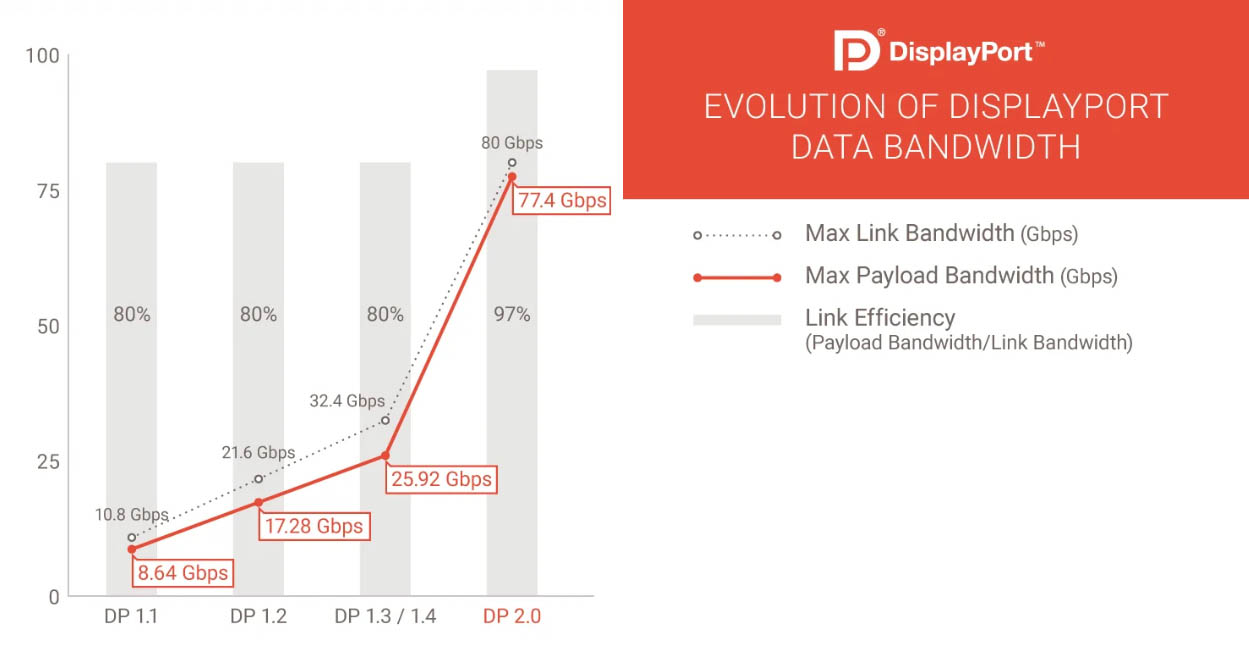
Para gamers, bajar tus juegos a color de 8 bits no debería resultar en una desmejora perceptible de la calidad visual, en especial por que tener 120/144 Hz asegurará una experiencia más fluida.
Para profesionales, Se recomienda mantener tu tasa de actualización a 60 Hz si aun quieres disfrutar de la gama de colores completa que necesitas para trabajar
Gaming, Resolución y Escalado
Como ultimo punto, pero no menos importante, hablemos de jugar. Específicamente jugar a 4K, y los retos que esto conlleva.
Al momento de escribir esto, existen pocas (o quizás ninguna) GPUs que puedan llevar los juegos más modernos en su máxima calidad grafica y 4K a 144 Hz. Con la llegada de tecnologías como ray-tracing en tiempo real, esta meta parece que estará un tanto lejana por un tiempo.
Sin embargo, Esto no significa que no debas jugar a 4K. La resolución debería ser tu primera prioridad cuando estés ajustando los parámetros en tus juegos, en especial si quieres jugar competitivamente. Tener una vista clara y nítida de tu alrededor es de vital importancia.
Antes de bajar tu resolución o parámetros principales (sombras, calidad de texturas, calidad de modelos), baja primero los ajustes de post procesamiento como Anti-alias o parámetros relacionados con partículas.
Una vez que tus otros ajustes están tan bajos como puedas tolerarlos, entonces puedes empezar a ajustar tu resolución.
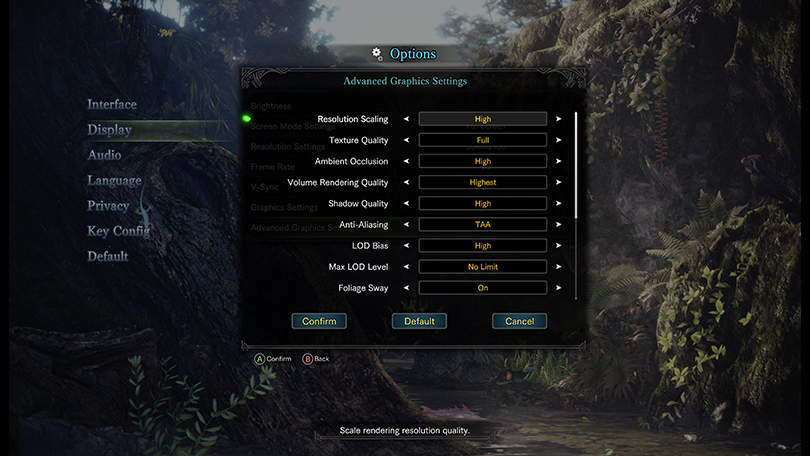
El escalado de pantalla es un tema algo gracioso. Verás, las pantallas modernas difieren re resoluciones antiguas como las de los CRTs. Realmente solo puede mostrar una imagen en su resolución nativa, usaremos los monitores 1440p como ejemplo.
Si estas enviando una señal 1440p a un monitor 1440p, no tendrás ningún problema.
Pero si estás enviando una señal 1080p a un monitor 1440p, la señal 1080p se verá peor en el monitor 1440p cuando la comparas con un monitor 1080p del mismo tamaño. Esto es porque los pixeles son pequeños cuadrados, y no puedes aumentar una imagen en 1.5 pixeles.
El resultado es una imagen borrosa, por que pixeles debe ser creados en el intermedio para ajustarse a la nueva imagen.
Entonces, ¿cómo se relaciona esto con monitores Gaming 4K?
Puesto de manera sencilla, significa que las mejores resoluciones en jugos en un monitor 4K será 1080p (escalado perfecto 2:1), 1800p (Imperfecto-pero-mejor-que 1440p), y 4K nativo.
1440p podría verse mejor que 1080p en un monitor 4K, dependiendo de como el monitor maneja imágenes no nativas, pero por lo general querrás mantener una de las tres resoluciones mencionadas anteriormente.
Antes de que cambies la resolución de tu juego, asegúrate de que tu juego no tiene una opción de “resolución 3D” o “escalado de resolución”.
Si tu juego tiene estas opciones, esto significa que puedes usar una solución de escalado integrada en el juego envés de dejárselo a tu monitor, lo cual dará por lo general mejores resultados. También mantendrá tu HUD y otros elementos estáticos en tu resolución nativa, haciéndolos lucir mucho mejor.
Nuestras Selecciones
Bien, ya hemos cubierto todo lo necesario.
Ahora podemos zambullirnos de lleno en nuestras selecciones:
El Mejor Monitor Para Gaming 4k: Gigabyte M32U

El mejor monitor gaming 4K que hemos probado es el Gigabyte M32U. Es un impresionante monitor 4K con una rápida tasa de actualización de 144Hz. Ofrece una excelente experiencia gaming, con baja latencia de entrada y excelente tiempo de respuesta tanto en la máxima tasa de actualización como en 60Hz. Es compatible con la tecnología FreeSync de tasa de actualización variable (VRR), y también funciona con la tecnología de G-Sync Compatible de Nvidia, aunque no de manera oficial.
También es uno de los mejores monitores para gamers de consola. Es uno de los pocos monitores con puerto HDMI 2.1 que existen, por lo que puede sacar el máximo provecho de las consolas PS5 y Xbox Series X|S, incluyendo gaming en 4K a 120Hz y VRR en la Xbox. También es excelente para una mejor productividad cuando no estés jugando, ya que cuenta con una pantalla grande de alta resolución y excelente claridad de texto. También tiene algunas características adicionales diseñadas para mejor productividad, incluyendo un conmutador de teclado y mouse (KVM), por lo que puedes controlar dos ordenadores con un solo teclado y mouse.
Desafortunadamente, el panel IPS resulta en una baja proporción de contraste, por lo que los negros se ven algo grises en ambientes oscuros. Tiene una característica de atenuación local de retroiluminación para intentar mejorar los niveles de negros, pero esta es terrible. Sin embargo, es en general un monitor gaming impresionante que debería poder complacer a la mayoría de personas.
>> Más información y opiniones de usuarios en PCcomponentes | Amazon <<
Gigabyte M28U

Otro excelente monitor gaming 4K es el Gigabyte M28U. Cuenta con una pantalla de 28 pulgadas que ofrece una experiencia gaming envolvente y bastante espacio para trabajar. Tiene amplios ángulos de visualización para que la imagen se mantenga precisa cuando se visualiza desde los costados, algo excelente a la hora de jugar juegos cooperativos o compartir contenido. Maneja bastante bien los reflejos, pero el brillo de la pantalla es simplemente decente, lo cual significa que la visibilidad podría dificultarse en habitaciones muy iluminadas y soleadas.
Es impresionante cuando se trata de rendimiento gaming. En su máxima tasa de actualización de 144Hz el tiempo de respuesta es excepcional, y aunque este es menor a 60Hz, sigue siendo muy bueno. También cuenta con una característica de inserción de cuadro negro que puedes usar simultáneamente con VRR para mejorar la claridad de los movimientos. Cuenta con dos puertos HDMI 2.1, haciéndolo una buena opción para consolas de última generación como la PS5 y la Xbox Series X. Tiene una baja latencia de entrada, pero deberás actualizar su firmware a la versión más reciente para obtener la menor latencia de entrada posible.
Al igual que su hermano, el Gigabyte M27Q, cuenta con muchas características, como un modo Picture-in-Picture, un conmutador KVM, y altavoces integrados. Su hub USB incluye tres puertos USB 3.0 y un puerto USB-C. este último es compatible con DisplayPort Alt Mode para que puedas anclar un ordenador portátil y cargarlo con un único cable USB-C. La alimentación energética está limitada a 15W, lo cual es suficiente solo para dispositivos móviles pequeños. El Acer Nitro XV282K KVbmiipruzx es una mejor opción si estás dispuesto a esperar que esté disponible; de lo contrario, este es el mejor monitor 4K para gaming disponible por el momento.
>> Más información y opiniones de usuarios en PCcomponentes | Amazon <<
Alternativa con mayor ancho de banda HDMI 2.1: LG 27GP950-B

Si necesitas aprovechar al máximo el ancho de banda HDMI 2.1, considera el LG 27GP950-B. No tiene tantas entradas ni funciones adicionales como el Gigabyte M32U, ya que carece de una entrada USB-C, pero con el ancho de banda completo de 48 Gbps de HDMI 2.1, tu tarjeta gráfica no necesitará compresión para correr juegos 4k a 120 fps. Tampoco tiene problemas para mostrar las señales de la PS5 y la Xbox Series X. Tiene una rápida tasa de actualización de 144Hz que puedes acelerar hasta los 160 Hz, y tiene compatibilidad nativa con FreeSync y G-SYNC. También tiene una baja latencia de entrada, y el movimiento se ve fluido gracias a su rápido tiempo de respuesta. Por desgracia, su rendimiento HDR es limitado porque tiene poco contraste, y la función de atenuación local es terrible.
Si quieres el mejor monitor 4k con un excelente rendimiento gaming, no puedes equivocarte con el Gigabyte, y tiene un montón de características adicionales. Sin embargo, si prefieres algo con mayor ancho de banda, considera el LG.
>> Más información y opiniones de usuarios en PCcomponentes <<
El Mejor Monitor Gaming 4k Para Habitaciones Oscuras: LG OLED48C1
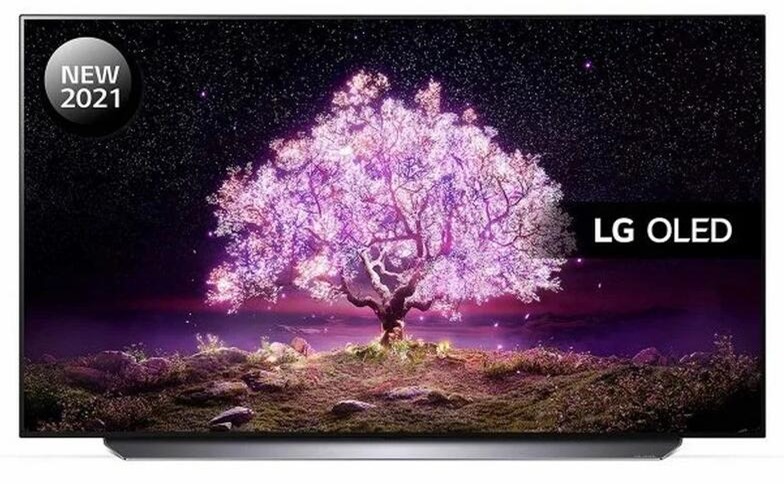
El mejor monitor 4K para jugar en habitaciones oscuras que hemos probado es el LG OLED48C1. Aunque técnicamente es un televisor, no hay nada mejor para habitaciones oscuras que un OLED como este. Su pantalla de 48 pulgadas se siente increíblemente envolvente, y puede mostrar negros profundos para tener una excelente experiencia gaming en habitaciones oscuras. Además no se aprecian destellos o transiciones visibles entres zonas con diferentes atenuaciones como en los televisores retroiluminados debido a que no hay retroiluminación.
Al igual que todos los OLED, el tiempo de respuesta es casi instantáneo, lo que resulta en movimientos claros con muy pocas estelas detrás de los objetos con movimientos rápidos. Es compatible con muchas características gaming avanzadas, incluyendo HDMI 2.1, para que puedas jugar en 4K a 120Hz con las más recientes consolas gaming. Es compatible con FreeSync de forma nativa y está certificado como G-Sync Compatible, lo que asegura una experiencia gaming casi sin screen tearing desde cualquier fuente.
Desafortunadamente , existen algunas desventajas en el uso de televisores OLED como monitor. Primero, no tiene ajustes ergonómicos, por lo que podría ser difícil obtener una posición cómoda de visualización. Segundo, existe el riesgo de retención permanente de imágenes, aunque no creemos que esto sea un problema para la mayoría de personas. Una ventaja es que ofrece una excelente experiencia HDR, y tiene altavoces integrados. En general, es uno de los mejores monitores gaming 4K que hemos probado.
>> Más información y opiniones de usuarios en pccomponentes <<
Alternativa LED: Gigabyte AORUS FV43U

Si te preocupa el riesgo retención permanente de imagen, entonces échale un vistazo al Gigabyte AORUS FV43U. No tiene unos niveles de negro perfectos, por lo que su rendimiento en salas oscuras no es tan bueno, pero es mucho más brillante en HDR, por lo que las altas luces resaltan más. También tiene una tasa de actualización superior de 144Hz que puedes conseguir a través de una conexión DisplayPort, y tiene un ancho de banda HDMI 2.1 si quieres usarlo para jugar en consolas. Muestra una amplia gama de colores en HDR con una muy buena cobertura del espacio de colores Rec. 2020, por lo que está preparado de cara al futuro, y tiene una excelente precisión desde el primer uso. Cuenta con un tiempo de respuesta fantástico en su máxima tasa de actualización, pero es mucho más lento cuando se juega a 60 Hz, y hay manchas negras detrás de los objetos en las escenas oscuras que pueden llegar a distraer.
Si buscas el mejor monitor HDR para juegos con resolución 4K, LG es una gran opción, pero si prefieres algo más pequeño con un panel LED más brillante, echa un vistazo al Gigabyte.
>> Más información y opiniones de usuarios en Amazon | PCcomponentes <<
Mejor Monitor 4K Económico: Dell S2721QS

El mejor monitor gaming 4K que hemos probado en la categoría de monitores asequibles es el Dell S2721QS. Es un muy buen monitor gaming con baja latencia de entrada, buen tiempo de respuesta, y compatibilidad con tecnología FreeSync de tasa de actualización variable. Al igual que todos los monitores de esta lista, tiene una pantalla grande de alta resolución, lo cual es bueno para juegos atmosféricos como RPGs ya que puedes apreciar mejor los pequeños detalles de tus mundos favoritos. También es compatible con HDR, con un brillo máximo decente y una amplia gama de colores.
Tiene un diseño simple que se ve bien en cualquier ambiente. Al igual que la mayoría de monitores Dell, tiene buenos ajustes ergonómicos, por lo que es fácil colocarlo en posiciones ideales de visualización. También tiene amplios ángulos de visualización, por lo que es una excelente opción para gaming cooperativo o ver videos con un amigo. Tiene bien manejo de los reflejos y excelente brillo máximo en SDR, por lo que los destellos no deberían ser un problema en habitaciones luminosas.
Desafortunadamente está limitado a una tasa de actualización de 60Hz, lo cual podría decepcionar a algunos gamers, y no es compatible con ninguna característica gaming como HDMI 2.1. Tampoco es la mejor opción para habitaciones oscuras, ya que tiene una baja proporción de contraste y una uniformidad de negros es simplemente decente. En general, es un excelente monitor y el mejor monitor 4K asequible que hemos probado.
>> Más información y opiniones de usuarios en Amazon | PCcomponentes <<
Menciones de Honor
- Gigabyte AORUS FI32U: El Gigabyte AORUS FI32U es similar al Gigabyte M32U en cuando a las características, pero tiene una alta latencia de entrada.
- LG 27GN950-B: El LG 27GN950-B es un excelente monitor 4K con un tiempo de respuesta de 144Hz, pero está limitado a entradas HDMI 2.0 y cuesta más que el ASUS ROG XG27UQ.
- BenQ EW3270U: El BenQ EW32700U es un buen monitor 4K de 32 pulgadas. Está bien adaptado para habitaciones oscuras y tiene un tiempo de respuesta relativamente bueno, pero tiene peores ángulos de visión que el Dell S2721QS.
- Dell S3221QS: El Dell S3221QS es esencialmente una versión más grande del Dell S2721QS, con un tipo de panel diferente, por lo que tiene peores ángulos de visualización pero mejor contraste, si es eso lo que prefieres.
- BenQ EL2870U: El BenQ EL2870U es un monitor básico y asequible con un panel TN por lo que tiene peores ángulos de visión que el Dell S2721Q
- LG 27GP950-B: El LG 27GP950-B es un monitor gaming impresionante, pero tiene peor manejo de los reflejos que el Gigabyte M32U y carece de una característica de atenuación de retroiluminación.
- Gigabyte AORUS FO48U: El Gigabyte AORUS FO48U es un OLED bastante similar al LG 48 C1 OLED, pero con entradas y características más propias de un monitor que un televisor. El C1 es un poco mejor en general y suele conseguirse a mejor precio.
Preguntas frecuentes
¿Por qué hay tantos monitores 4K para gaming que solo alcanzan 60Hz?
Todo se resume al total de ancho de banda disponible en las entradas de pantalla de tu monitor. Para alimentar correctamente a una pantalla de 4K se requiere de un gran ancho de banda, sobre todo si la mezcla incluye HDR, y por esto es que optar por una mayor cantidad de pixeles repercutirá directamente sobre las frecuencias de actualización más altas. Por ejemplo, en la actualidad el HDMI 2.0 puede soportar sin problemas una frecuencia de actualización de 144Hz a 2560×1440, pero si subimos la resolución a 3840×2160, la frecuencia se limitará automáticamente a 60Hz. Por otro lado, el DisplayPort 1.4 tiene un mayor ancho de banda que el formato HDMI 2.0, y gracias a esto es capaz de soportar un máximo de 120Hz con una resolución de 3840×2160 y HDR – además, en algunos monitores será posible overclockear la frecuencia hasta 144Hz, desde el menú de configuraciones interno. Es decir: si logras ver un monitor 4K con una frecuencia de actualización elevada, esto solo será posible –en la actualidad- por medio de una conexión DisplayPort. Si lo conectas a tu computadora utilizando el formato HDMI, te quedarás trabado en 60Hz.
La buena noticia es que los monitores HDMI 2.1, con pantallas capaces de soportar 4K y una frecuencia de actualización de 120Hz, ya casi están entre nosotros. El primer monitor gaming HDMI 2.1, el Asus ROG Strix XG43UQ, estará disponible para mayo de 2021, y hay algunos otros en carrera también para este año. Y por otro lado, para finales del 2021 se espera que estén disponibles las pantallas DisplayPort 2.0, que podrán entregar 4K con una frecuencia de actualización de 144Hz sin la necesidad de overclockear.
¿Un monitor 4K puede correr a 1440p?
Sí. Todo lo que debes hacer es ingresar a la Configuración de Pantalla de Windows y establecer la resolución en 2560×1440, como se muestra a continuación.
¿Vale la pena adquirir un monitor 4K para gaming?
Los monitores 4K son herramientas geniales para las actividades cotidianas de escritorio, gracias a la gran cantidad de pixeles y también a sus densidades de píxeles nítidas y definidas. Entregan grandes cantidades de espacio para utilizar varias aplicaciones de escritorio al mismo tiempo, y además hacen que sea mucho más sencillo visualizar y operar varias ventanas de aplicaciones simultáneas para realizar trabajos creativos, como Adobe Photoshop y Premiere Pro. Si regularmente utilizas este tipo de aplicaciones para tu trabajo diario, definitivamente valdrá la pena invertir un poco más en un monitor 4K, antes que en una pantalla con menor resolución.
Dicho esto, si tu principal razón para adquirir un monitor 4K es simplemente para jugar con una resolución de 4K, entonces también deberás asegurarte de tener una computadora lo suficientemente potente como para alimentarlo. Y esto podría terminar siendo un esfuerzo muy costoso, porque también deberás nutrir a tu computadora con alguna de las mejores tarjetas gráficas de la actualidad, de manera que puedas jugar con una frecuencia de actualización decente. Lo mínimo que recomendamos es una GeForce RTX 3070 o una AMD Radeon RX 6800, pero si lo que quieres es jugar con la máxima configuración de calidad posible, entonces deberías optar entre la RTX 3080 o la RX 6800 XT. En circunstancias normales, estas tarjetas llegan a valer entre $600 y $800 –casi tanto como tu monitor-, aunque debido a la escasez de hardware actual, lo más probable es que te cuesten más de 1000 dólares.
Lo irónico del caso es que la manera más económica de obtener un sistema de juegos en casa, capaz de operar plenamente a 4K, es adquirir una Xbox Series X o una PlayStation 5. Y de hecho, cuando intentamos construir una computadora equivalente a la Xbox Series X, descubrimos que deberíamos haber invertido al menos unos $1500 para obtener la misma jugabilidad a 4K que nos entrega la Series X, y esto es casi tres veces el valor de la consola. En este caso, la cuestión sobre ´si vale o no la pena invertir en un monitor 4K para gaming´ dependerá de cuan desesperado estés por jugar a esta resolución, y también de cuanto estés dispuesto a invertir. La realidad es que, habiendo jugado con frecuencia en 4K, podemos afirmar que estos monitores realmente lucen geniales y muy nítidos con esta resolución, pero tampoco diríamos que son notablemente diferentes de jugar, por ejemplo, a 2560×1440.
Por supuesto que no hay nada de malo en adquirir un monitor 4K y usarlo para jugar a 1440p. Además, estos monitores sin dudas permiten una mayor flexibilidad que la que entregan las pantallas de menor resolución; en especial si la actualización de tu PC está en progreso, o si estás esperando que los precios de las tarjetas gráficas se acerquen un poco a los valores normales. En lo personal, creemos que 1440p todavía es el punto ideal para el gaming de alta resolución, en términos de costos y beneficios. Pero, como mencionamos un poco más arriba, los monitores 4K son mucho más útiles para las actividades de escritorio cotidianas. Por eso es que, si últimamente estás trabajando mucho desde casa, y si es probable que sigas haciéndolo, entonces con más razón tarde o temprano agradecerás haber optado por una pantalla con una mayor cantidad de pixeles en su superficie.
Deja una respuesta